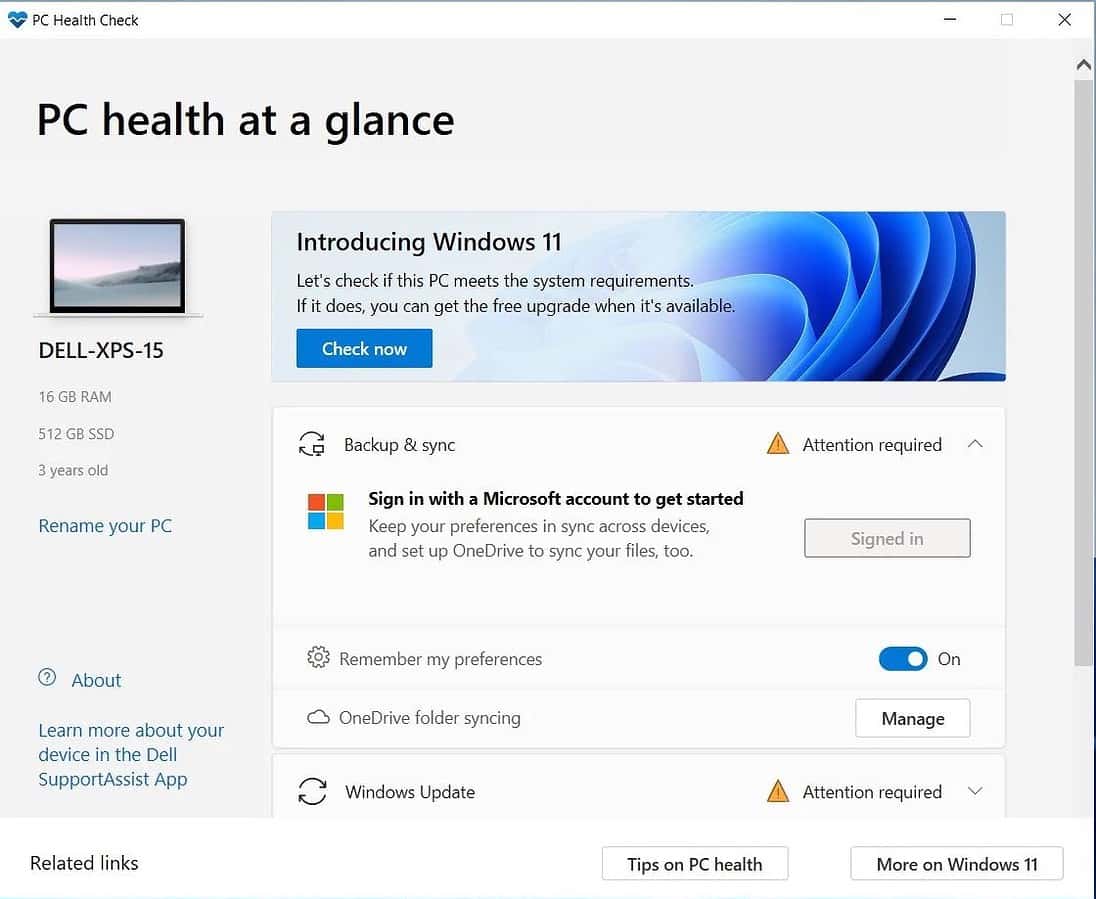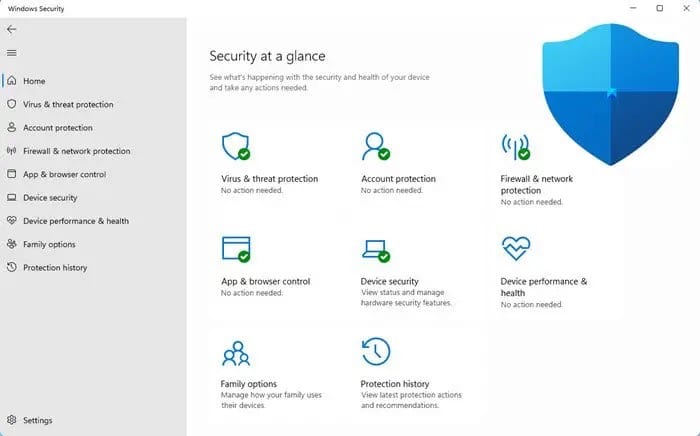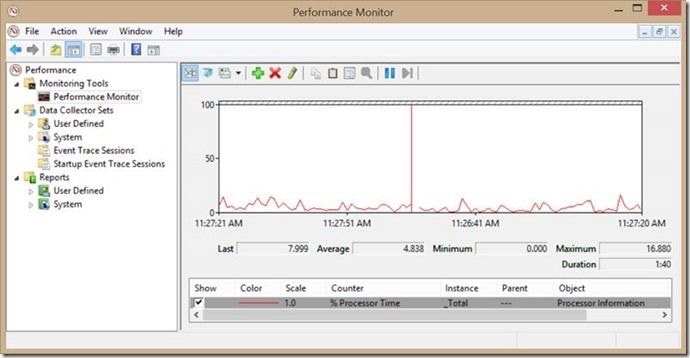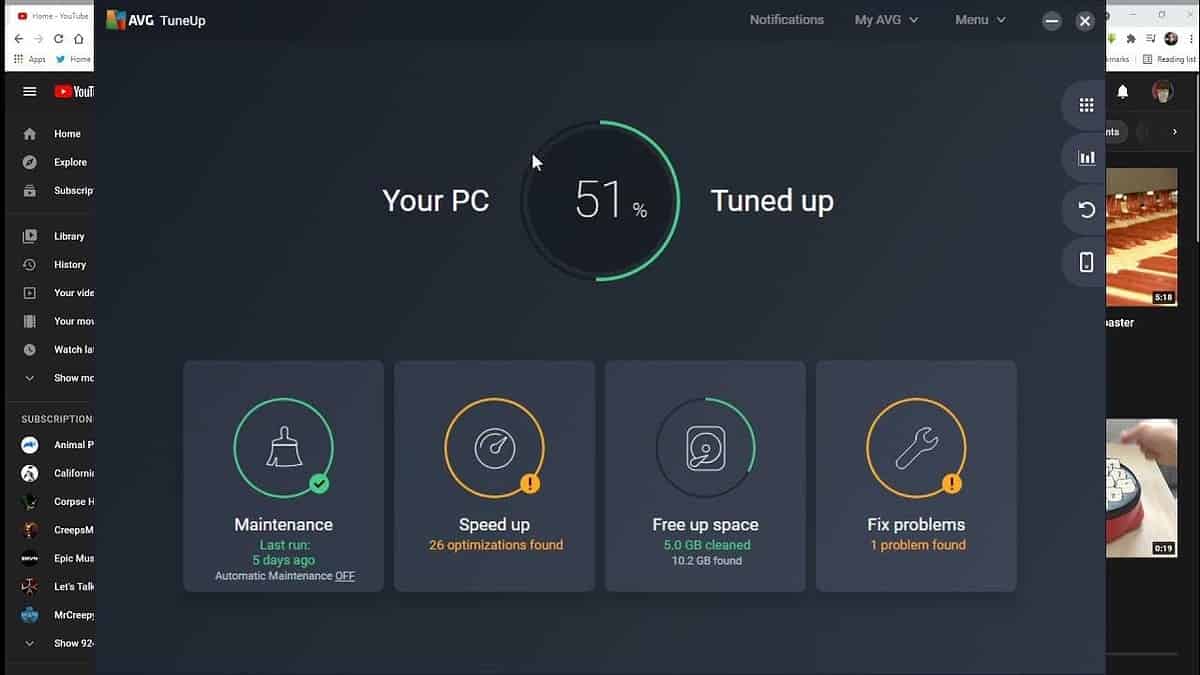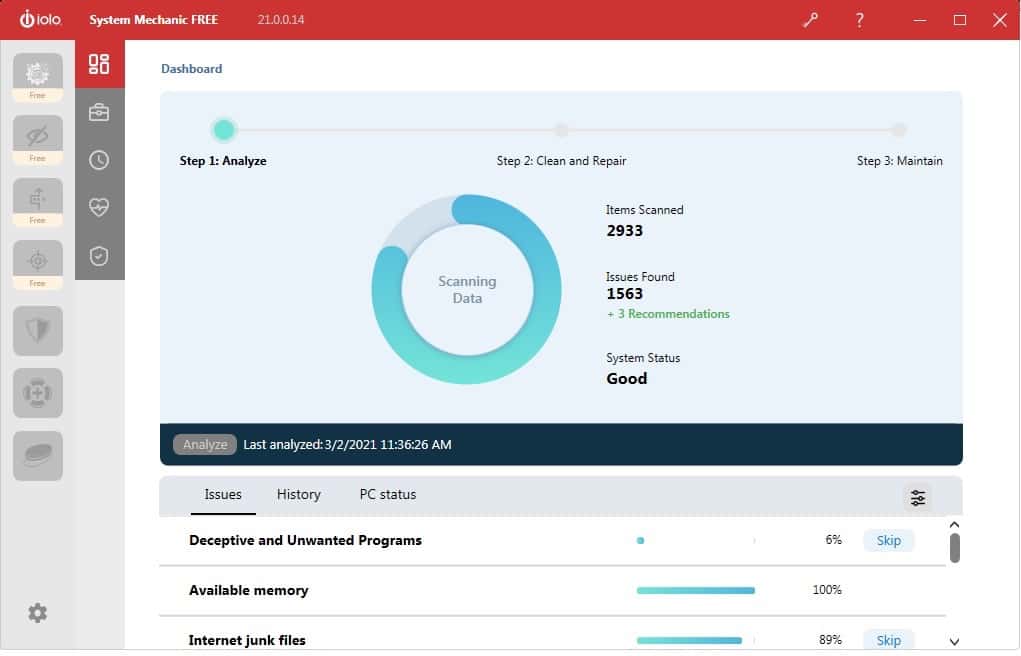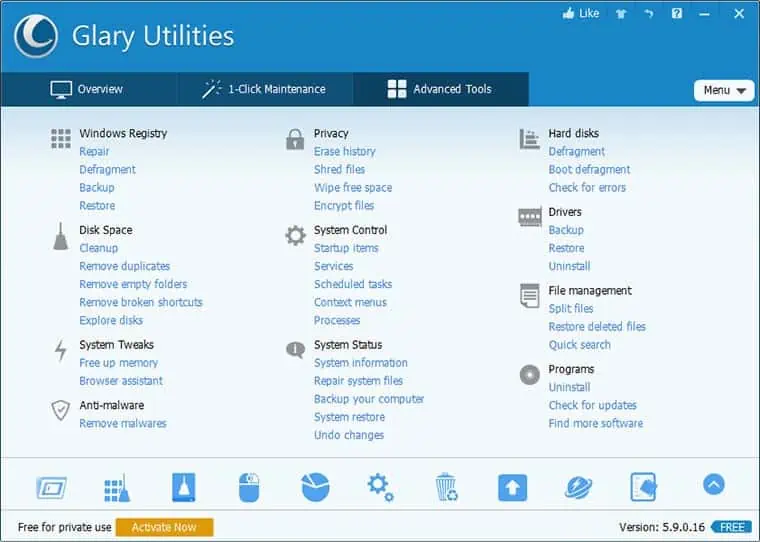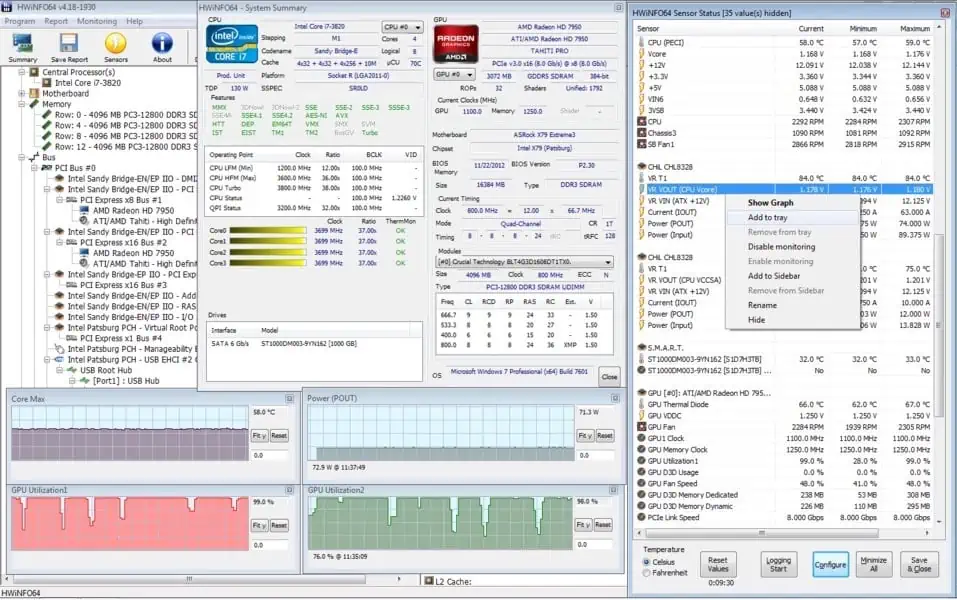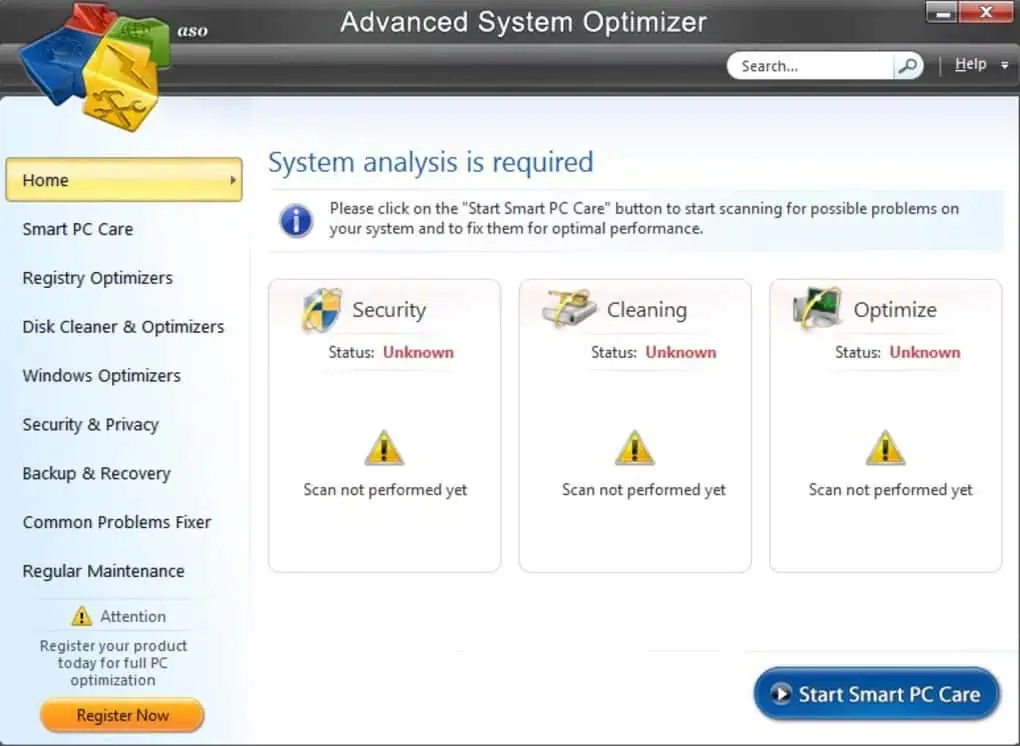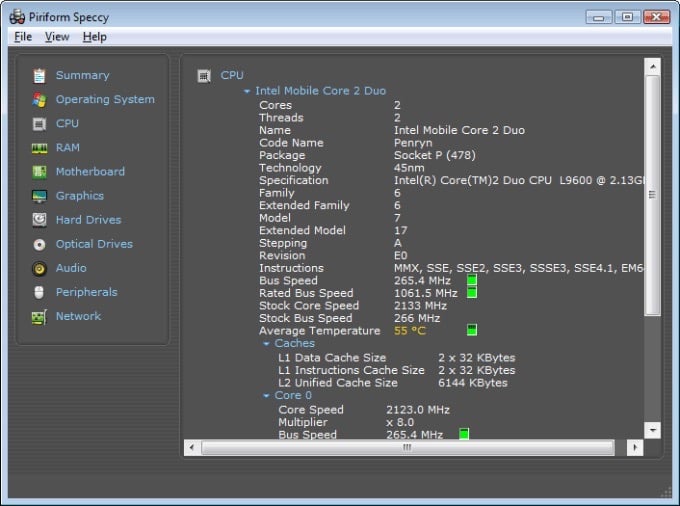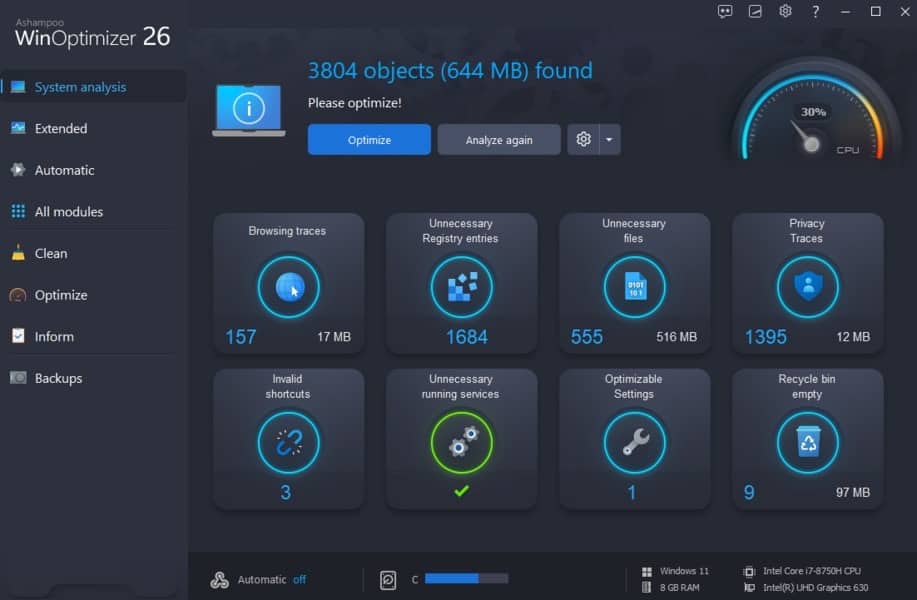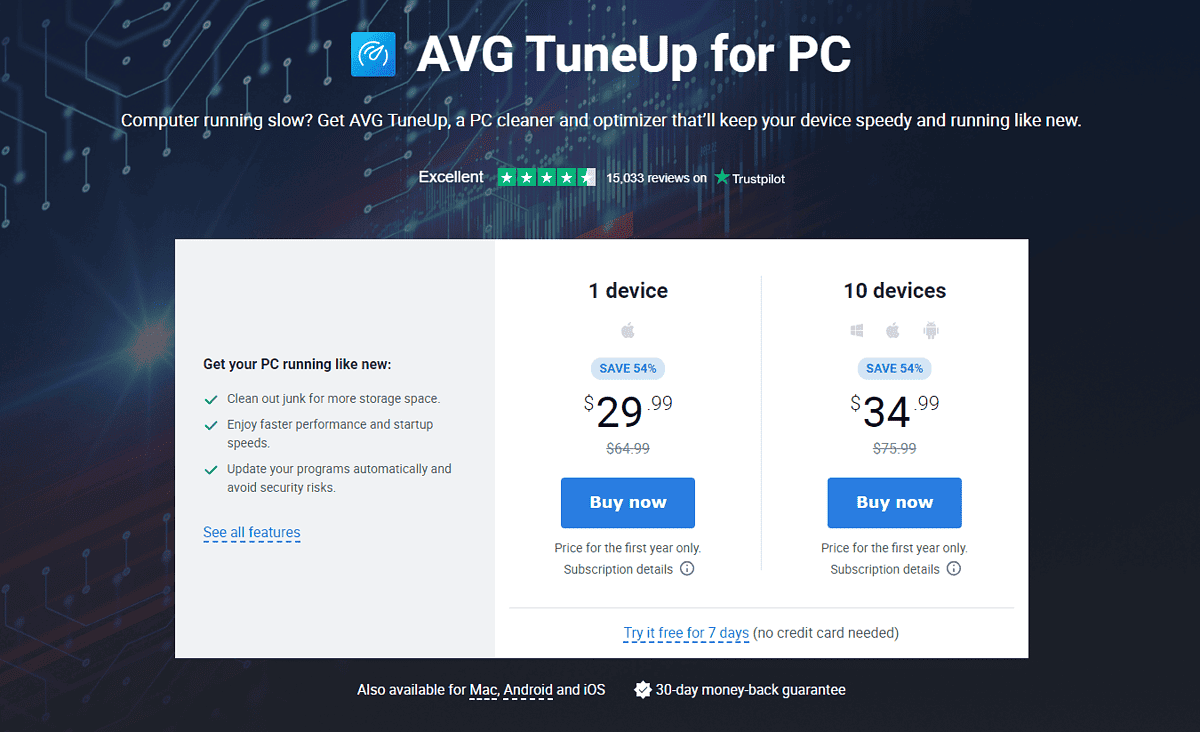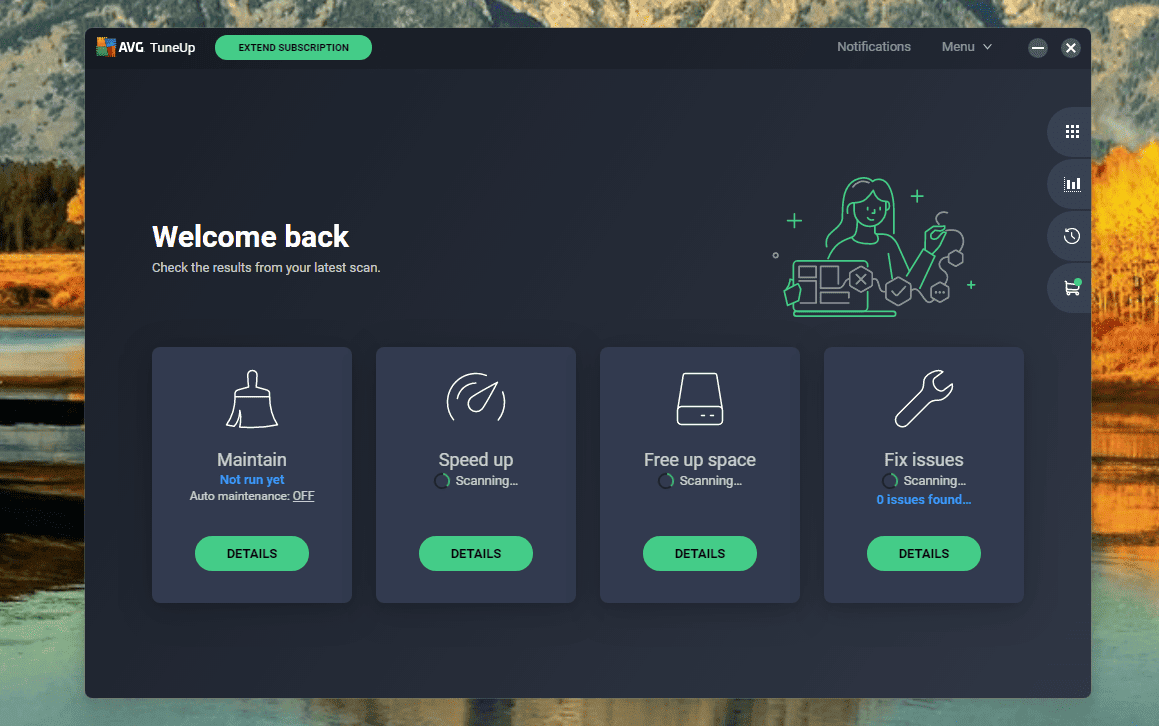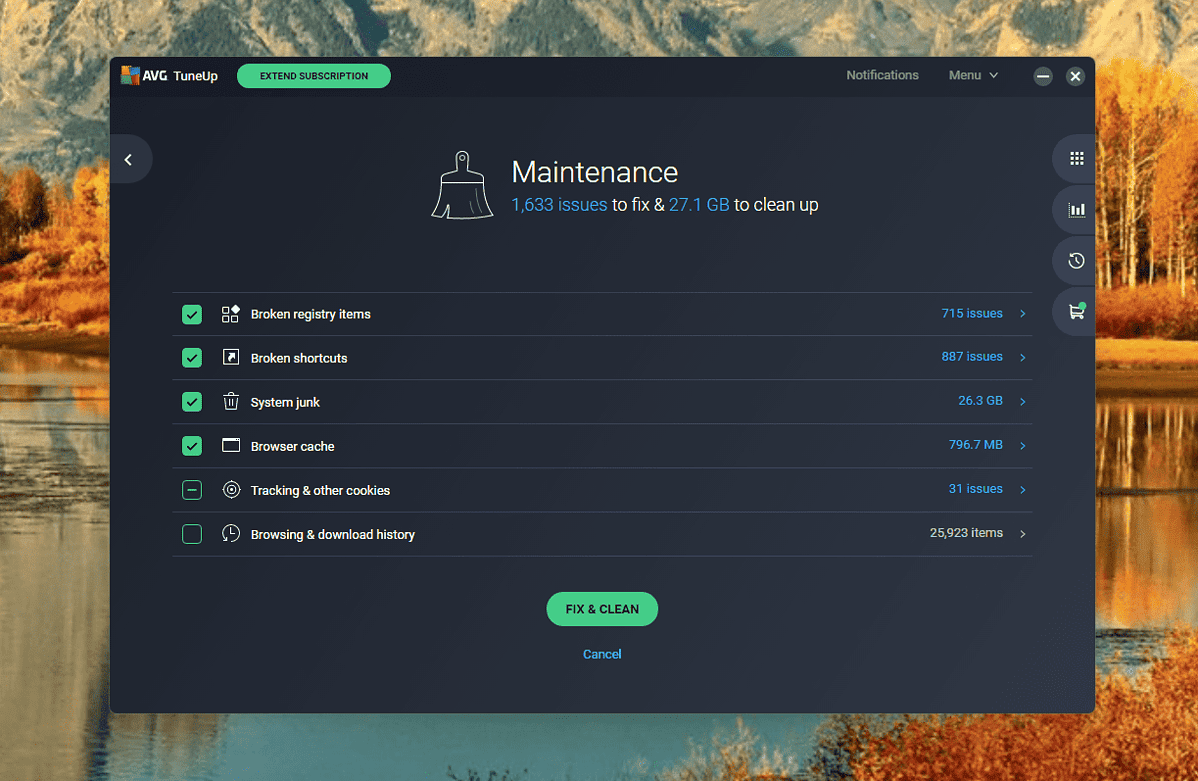Aplikacija PC Health Check za Windows 11 – 10 najzmogljivejših orodij
11 min. prebrati
Objavljeno dne
Preberite našo stran za razkritje, če želite izvedeti, kako lahko pomagate MSPoweruser vzdrževati uredniško skupino Preberi več
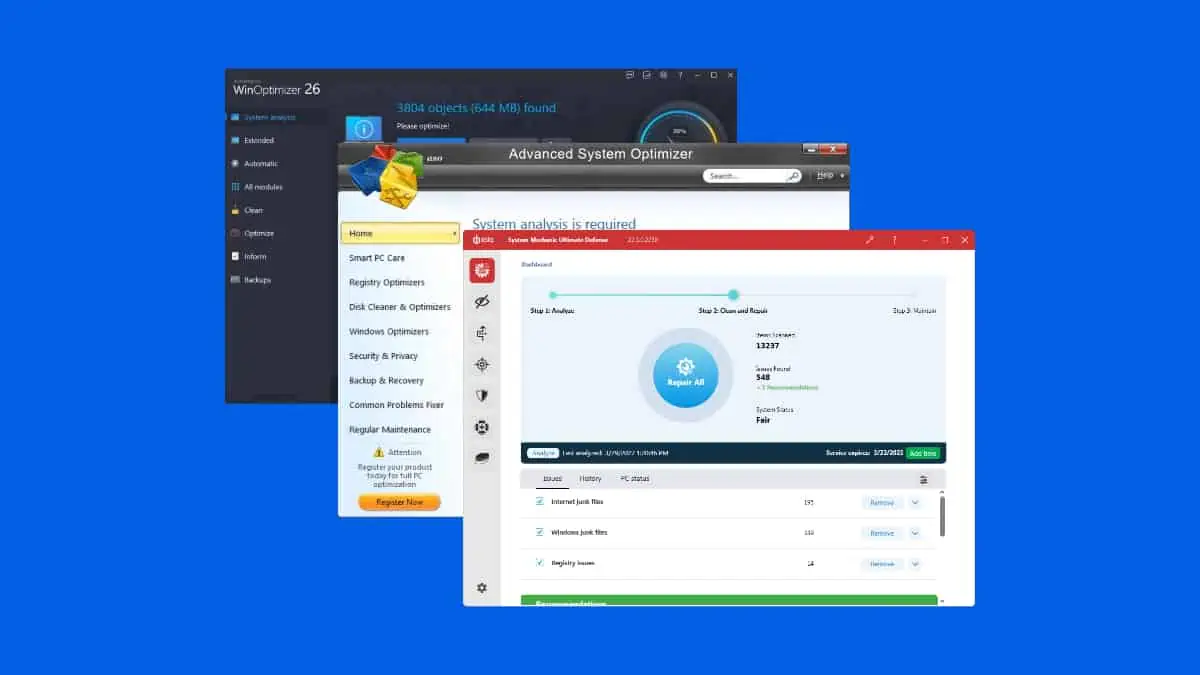
Ali iščete najučinkovitejšo aplikacijo za preverjanje zdravja računalnika za Windows 11? Če se spopadate s počasnim računalnikom in se sprašujete, katero aplikacijo bi morali uporabiti za preverjanje stanja sistema, ste pristali na pravem mestu!
V tem vodniku vas bom vodil skozi 10 najboljših orodij za delo. Podal bom pregled vsakega, da vam pomagam pridobiti osnovne informacije, da se boste lahko sami odločili na podlagi informacij. Vodil vas bom tudi o uporabi orodja za preverjanje zdravja za vzdrževanje vaše naprave.
S tem povedanim, pojdimo.
Najboljša aplikacija za preverjanje stanja računalnika za Windows 11
Tukaj je kratek pregled najboljših možnosti vzdrževanja in preverjanja zdravja:
| Ime orodja | Enostavnost uporabe | Čiščenje in optimizacija | Izboljšanje hitrosti | Ocene uporabnikov | Cena |
| Preverjanje stanja računalnika | Uporabniku prijazno | Osnovni | Limited | Mešani | brezplačno |
| Varnost sistema Windows (Windows Defender) | Intuitivno | Standardna | Zmerno | Pozitivna | brezplačno |
| Nadzornik zmogljivosti/Nadzornik virov | Rahlo presenetljivo | Napredno | Učinkovito | Pozitivna | brezplačno |
| AVG TuneUp | Uporabniku prijazno | Obsežno | Zmerno | Mešani | Trial |
| Iolo sistem mehanik | Uporabniku prijazno | Obsežno | Učinkovito | Pozitivna | Naročnina |
| Glary Utilities | Rahlo presenetljivo | Osnovni | Limited | Mešani | freemium |
| HWiNFO | Podrobno | Obsežno | Učinkovito | Mešani | brezplačno |
| Napredni sistemski optimizator | Rahlo presenetljivo | Obsežno | Zmerno | Pozitivna | brezplačno |
| Speccy | Uporabniku prijazno | Osnovni | Zmerno | Mešani | brezplačno |
| Ashampoo WinOptimizer | Uporabniku prijazno | Standardna | Učinkovito | Pozitivna | Trial |
1. Preverjanje zdravja računalnika
Aplikacija PC Health Check je izjemno orodje za uporabnike sistema Windows 11, saj zagotavlja vpogled v stanje naprave v realnem času. Do njega lahko preprosto dostopate prek iskanja Windows ali spletne namestitve, da dobite informacije o vašem računalniku. Ker je Microsoftova vgrajeno orodje za Windows, vam ne bo treba skrbeti za plačilo možnosti tretjih oseb ali zlonamerne programske opreme.
To orodje nudi tudi a celovito preverjanje primernosti za Windows 11 in vodi uporabnike pri izpolnjevanju sistemskih zahtev. Poleg tega je poudarja varnostno kopiranje in sinhronizacijo. Dobite tudi integracijo Microsoftovega računa za nastavitve in OneDrive za zaščito fotografij in datotek.
Ker se zavedamo pomena rednih posodobitev, brezhibno vas usmeri na Windows Update. Poleg tega spremlja tudi baterijo in zmogljivost shranjevanja, čas zagona in specifikacije naprave. Z uporabniku prijaznimi funkcijami, kot so nasveti o delovanju naprave, se PC Health Check izkaže za nepogrešljivo pri optimizaciji in odpravljanju težav v računalnikih z operacijskim sistemom Windows 11.
| Prednosti | Proti |
| Vpogled v stanje naprave v realnem času | Težave z občasnimi posodobitvami |
| Podrobno preverjanje primernosti za Windows 11 | Podatki o kapaciteti baterije so na voljo le za naprave, starejše od treh let |
| Funkcije varnostnega kopiranja in sinhronizacije | |
| Različne sposobnosti spremljanja |
2. Varnost sistema Windows (Windows Defender)
Varnost sistema Windows je prav tako integrirana v sistem Windows 11. Je zmogljiva aplikacija za preverjanje zdravja vašega računalnika in pogosto presega predstavo, da so varnostna orodja tretjih oseb boljša.
Varnost sistema Windows ponuja robustne funkcije, kot je Protivirusni program Microsoft Defender, zaščita v realnem času in pregledi na zahtevo. Njegova nadzorna plošča omogoča hiter dostop do varnostnih orodij, kot je Požarni zid, SmartScreen in varnost naprave za izboljšanje zaščite pred zlonamerno programsko opremo in ranljivostmi.
Z dobro oblikovanim vmesnikom lahko preprosto upravljate nastavitve, si ogledate zgodovino zaščite in dostopate do različnih varnostnih funkcij.
Kljub temu zaščita proti izsiljevalski programski opremi Windows Security in integracija z OneDrive za obnovitev podatkov naj bo to najboljša aplikacija za preverjanje zdravja računalnika za uporabnike sistema Windows 11. Najboljši del? Ni vam treba plačati za to!
| Prednosti | Proti |
| Brezhibno integriran v Windows 11 za udobje | Ni združljivo z vsemi varnostnimi izdelki tretjih oseb |
| Microsoft Defender ponuja stalno budnost nad zlonamerno programsko opremo | Občasne težave s posodobitvami |
| Na voljo so hitri, popolni pregledi, pregledi po meri in brez povezave | |
| Uporabniku prijazen vmesnik z enostavnim dostopom do orodja |
3. Monitor zmogljivosti/nadzor virov
Reliability and Performance Monitor je še ena odlična vgrajena aplikacija za preverjanje stanja računalnika za Windows 11. To orodje ponuja globok vpogled v zanesljivost sistema in uporabo virov.
Kljub temu vam ikona orodij za spremljanje omogoča hiter dostop do nadzornika virov. Resource Monitor zagotavlja zavedanje v realnem času o uporabi procesorja, pomnilnika, diska in omrežja za pomoč pri hitrem prepoznavanju težave. Sledite lahko tudi posodobitvam programske opreme, kritičnim dogodkom in poročilom o težavah.
Poleg tega s svojimi kompleti za zbiranje podatkov dobite a zgodovinski pogled na porabo virov. Tako lahko dobite dragocene informacije o odpravljanju težav. Njegov intuitivni GUI poenostavlja navigacijo. Preprosto ga lahko zaženete iz menija Start.
| Prednosti | Proti |
| Takoj nadzira uporabo procesorja, pomnilnika, diska in omrežja | Nekoliko zapleteno za nove uporabnike |
| Kompleti za zbiranje podatkov ponujajo zgodovinsko perspektivo | Kompleti za zbiranje podatkov so lahko preobremenjeni z informacijami |
| Kompleti za zbiranje podatkov zagotavljajo strukturirane dnevnike delovanja | Ne obravnava v celoti širših težav z omrežjem |
| Enostavna navigacija za začetnike in strokovnjake |
4. AVG TuneUp
Če je vaš računalnik z operacijskim sistemom Windows počasen, AVG TuneUp je rešilna bilka. Poleg osnovnih orodij za nastavitev ponuja robusten paket z različnimi aplikacijami za izboljšanje zmogljivosti. Njegovo Spanje inteligentno upravlja zagonske postopke za zmanjšanje obremenitve virov.
Poleg tega TuneUp ponuja tudi Čistilec brskalnika in Disk Cleaner za izboljšanje čiščenja trdega diska. Prav tako je Program za odstranjevanje programske opreme takoj odstrani nepotrebne programe.
AVG TuneUp tudi bistveno izboljša hitrost sistema, skrajša čas zagona in izboljša splošno zmogljivost. Čeprav ima Windows 11 primerljiva orodja, je zaradi konsolidiranega vmesnika in dodatnih funkcij AVG TuneUp priročna in učinkovita izbira.
Njena 30-dnevna brezplačna različica je odličen in z občasnimi popusti je njegova cena 29.99 USD razumna za licenco za 10 osebnih računalnikov.
| Prednosti | Proti |
| AVG TuneUp ponuja temeljito optimizacijo računalnika | Letna naročnina nekatere uporabnike odvrne |
| Digitalna orodjarna za uporabnike, ki je enostavna za krmarjenje | Nekatere funkcije podvajajo vgrajene pripomočke Windows |
| Vključuje program za odstranjevanje programske opreme in koristne možnosti varnostnega kopiranja | |
| Uporabna orodja za čiščenje, kot sta Browser Cleaner in Disk Cleaner |
5. Iolo sistem mehanik
Tukaj imamo še eno odlično aplikacijo za preverjanje zdravja računalnika za Windows 11: Iolo sistem mehanik! Ta sistemski pripomoček hitro odstrani več kot 50 vrst nereda optimizirajte svoj Windows, izboljšajte hitrost in izvajajte bistvena opravila v ozadju.
S cenovnimi načrti, kot je osnovni, 14.98 $/leto, je precej dostopen, saj ponuja popravila sistema, čiščenje in vzdrževanje robustne zmogljivosti. Njegov načrt Pro pri 20.98 $/leto dodaja funkcije protivirusne zaščite in obnovitve, medtem ko uvaja načrt Ultimate Defense za 23.98 $/leto napredno upravljanje zasebnosti in gesel.
Kljub temu je njegov vmesnik uporabniku prijazen, z orodjem, ki je lepo organizirano za enostavno navigacijo. Pri njem mi je najbolj všeč hitro skeniranje, učinkovito odstranjevanje smeti in orodja za obnovitev. Ima tudi nekaj slabosti, kot je osnovno zaščito pred virusi in strukturo letnega plačila. Kljub temu je Iolo System Mechanic odličen, ko gre za zagotavljanje preprostega, hitrega računalnika brez smeti.
| Prednosti | Proti |
| Hitro odstrani več kot 50 vrst nepotrebnih datotek | Omejena zaščita pred virusi/zlonamerno programsko opremo v osnovni različici |
| Orodja učinkovito povečajo hitrost računalnika in interneta | Načrti zahtevajo enkratno plačilo letno |
| Jasen, neobremenjen dizajn za enostavno navigacijo | Visoki stroški vrhunskih podpornih storitev |
| Različne funkcije za čiščenje, hitrost, zaščito in obnovitev |
6. Glary Utilities
Glary Utilities je vrhunska aplikacija za preverjanje stanja računalnika za Windows. Z uporabniku prijaznim vmesnikom poenostavi postopek optimizacije brez nepotrebnih pripomočkov, z velikim poudarkom na funkcionalnosti. Čeprav ga lahko brezplačno prenesete, njegova premium različica je ocenjena na 19.97 $ na leto in vključuje načrtovana vzdrževalna preverjanja in izbris sledi zasebnosti.
Predstavlja skoraj Orodja 30, Glary Utilities celovito pokriva vzdrževanje sistema. Od Registry Cleaner do Popravilo diska, ponuja rešitev z enim klikom za pogoste težave. Upravitelj zagona nudi podrobno razčlenitev vplivnih dejavnikov ob zagonu, da zagotovi učinkovito delovanje.
Tudi orodja, kot je Duplicate Finder datoteke in Analizator prostora na disku dodajte dodatno uporabnost. Glary Utilities izstopa po svoji preprostosti in funkcionalnosti. Zato je odlična izbira za uporabnike, ki iščejo zanesljivo orodje za optimizacijo računalnika.
| Prednosti | Proti |
| Skoraj 30 orodij za temeljito optimizacijo | Nekatere napredne možnosti zahtevajo različico Pro |
| Enostavno, profesionalno in enostavno za krmarjenje | Cena različice Pro je 19.97 USD na leto |
| Podrobna razčlenitev za hitrejši zagon | |
| Učinkovito identificira in upravlja prostorsko zajetne datoteke |
7. HWiNFO
HWiNFO je izjemna aplikacija za preverjanje zdravja računalnika za Windows 11. Ponuja podroben pregled komponent strojne opreme. Podatke razvršča v deset razdelkov, da se osredotoči izključno na vidike strojne opreme. S sposobnostjo, da shranjevanje poročil po meri, delujejo na prenosnih napravah, in spremljanje sprememb strojne opreme v realnem času, je HWiNFO vsestranska in praktična izbira.
Uporabniku prijazen vmesnik HWiNFO poenostavlja navigacijo in olajša dostop do bistvenih informacij o vašem sistemski procesor, matična plošča, pomnilnik, in več. Čeprav se ne poglobi tako globoko v informacije o omrežju kot nekateri konkurenti, HWiNFO kompenzira s funkcijami, kot so alarmi za pragove senzorjev in podporo za razširitve.
Ne glede na to, ali se odločite za namestitev ali prenosno različico, HWiNFO navduši s podrobnim, a dostopnim pristopom do informacij o sistemu.
| Prednosti | Proti |
| Zagotavlja poglobljene informacije o procesorju, matični plošči in drugem | Nekateri uporabniki želijo podrobnejše informacije o omrežju |
| Enostavna navigacija s povzetkom na eni strani | Prikaže naslov MAC namesto IP v informacijah o omrežju |
| Ustvarite popolna ali selektivna poročila o napravi | |
| Redne posodobitve za razvijajoče se potrebe računalnika |
8. Napredni sistemski optimizator
Systweakova Napredni sistemski optimizator je tudi vrhunska aplikacija za preverjanje stanja računalnika za Windows 11. Po ceni 50 USD za letno naročnino ponuja obsežen nabor funkcij za izboljšanje hitrosti in zmogljivosti vašega računalnika.
Njena čistilec diskov učinkovito odstrani neželene datoteke in čistilec sistema pometa smeti, ki zamašijo računalnik. Advanced System Optimizer je odličen pri defragmentaciji, saj poveča hitrost dostopa do podatkov. Prav tako je securedelete funkcija zagotavlja varno odstranjevanje občutljivih podatkov.
Poleg tega to orodje zanesljivo varuje vaše podatke rezervni sistem za preprečevanje izgub. Njegov optimizator iger zagotavlja igranje iger brez motenj v namenskem načinu peskovnika, medtem ko optimizator pomnilnika izboljša splošno hitrost računalnika.
Advanced System Optimizer je odličen v smislu varnostne varnosti, saj omogoča šifriranje datotek in zaščito spletne identitete prek brisanja zgodovine in piškotkov.
| Prednosti | Proti |
| Obsežna orodja za optimizacijo in varnost računalnika | Cena 50 USD za letno naročnino |
| Enostavna navigacija in dostopnost | Premium različica odklene polno funkcionalnost |
| Izboljša igralno izkušnjo v namenskem peskovniku | |
| Ostaja na tekočem z razvijajočimi se potrebami računalnika |
9. Speccy
Speccy je še ena odlična aplikacija za preverjanje stanja računalnika za Windows 11. Ponuja preprosto izkušnjo za uporabnike, ki se poglobijo v podrobnosti svojega računalnika. Njegov uporabniku prijazen vmesnik ni samo vizualno privlačen, ampak tudi najbolj dostopen med sistemskimi informacijskimi pripomočki. Z jasnimi kategorijami, kot je Matična plošča, grafika in omrežje če so lepo organizirani v levem stolpcu, postane pridobivanje pomembnih informacij preprosto.
Za razliko od nekaterih konkurentov se Speccy izogiba zastrašujočemu vmesniku. Zato je primeren za uporabnike, ki niso zagrizeni strokovnjaki za osebne računalnike. Medtem ko je nima nekaterih naprednih funkcij Ker je prisoten v drugih pripomočkih, je Speccy zaradi preprostosti idealna izbira za tiste, ki iščejo osnove. Če želite brez težav raziskati podrobnosti svojega računalnika, je Speccy vreden prenosa zaradi preproste uporabe in kul dizajna.
| Prednosti | Proti |
| Jasne in vizualno privlačne kategorije | Zaostaja za funkcijami v primerjavi s HWInfo64 |
| Stabilnejši od nekaterih konkurentov | |
| Zagotavlja pomembne podrobnosti o računalniku brez truda | |
| Idealno za uporabnike, ki niso seznanjeni s kompleksnimi orodji |
10. Ashampoo WinOptimizer
Nenazadnje, Ashampoo WinOptimizer izstopa kot ena najboljših aplikacij za preverjanje stanja računalnika za Windows 11. S ceno 49.99 USD (vendar je pogosto znižana na 29.99 USD) zagotavlja zmogljivo orodja za nastavitev in vzdrževanje brez prekinitve banke.
Najnovejša različica Ashampoo WinOptimizer, WinOptimizer 19, ponuja izboljšan vmesnik in funkcije optimizacije.
Ena večjih izboljšav je povečanje razpoložljivih licenc, ki so zdaj v ponudbi 10 na nakup. To ga ujema z najboljšimi konkurenti in je pomembna nadgradnja prejšnje omejitve treh licenc. Z združljivostjo z Windows 11/10/8/7 je Ashampoo WinOptimizer 19 uporabniku prijazen in stroškovno učinkovit rešitev za ohranjanje vašega računalnika v vrhunski formi.
| Prednosti | Proti |
| Možnost prijazna možnost | Nekateri konkurenti ponujajo modele brez naročnine |
| Izboljšana zmogljivost in prenovljena orodja | Nima določenih naprednih funkcij |
| Zdaj vključuje 10 licenc na nakup | |
| Privlačen in enostaven za navigacijo |
Kako sem izbral najboljšo aplikacijo za preverjanje stanja računalnika za Windows 11
Iskreno povedano: izbiranje najboljših orodij je trajalo kar nekaj časa, saj sem moral žonglirati med desetinami možnosti, da sem izbral najboljše.
Najprej sem identificiral svoje ključne potrebe: cleizboljšanje hitrosti in splošno vzdrževanje sistema.
Nato sem raziskal priljubljene aplikacije na spletu, pri čemer sem se osredotočil na ocene uporabnikov in mnenja strokovnjakov. Preprostost je bila prednostna naloga, torej Dajem prednost aplikacijam z uporabniku prijaznimi vmesniki.
Da bi zožil možnosti, sem preizkusil preskusne različice različnih aplikacij, da bi ocenil njihovo učinkovitost čiščenje neželenih datotek, optimizacija hitrosti in splošna skrb za sistem. Cilj je bil najti aplikacijo, ki ponuja celovit nabor orodij za zdravje računalnika.
Nazadnje sem upošteval tudi njihove strukture cen in plačil, da si prizadevajo za cenovno dostopnost in vrednost za denar.
Kako uporabljati aplikacijo PC Health Check za največjo učinkovitost?
Tukaj je opisano, kako uporabljati AVG TuneUp za preglede stanja:
1. Obiščite spletno mesto AVG TuneUp in kliknite Poskusite brezplačno 7 dni za začetek nalaganja.
2. Odprite preneseno datoteko. To bo samodejno začelo namestitev, ki traja približno 2-5 minut.
3. Ko je nameščen, odprite AVG TuneUp in kliknite Scan Now za začetek skeniranja. Lahko tudi izbirate Preskoči za dostop do glavnega vmesnika.
4. Glavni vmesnik ponuja različne možnosti, kot so vzdrževanje, pospešitev, sprostitev prostora in odpravljanje težav.
5. Kliknite podrobnosti katerega koli, da dobite podrobne informacije in po potrebi odpravite težavo.
Zdaj ste veliko bližje iskanju idealne aplikacije za preverjanje stanja računalnika za Windows 11. 10 orodij, ki sem jih izbral, bi moralo zadovoljiti tako začetnike kot napredne uporabnike. V komentarjih spodaj lahko delite svoje najljubše!